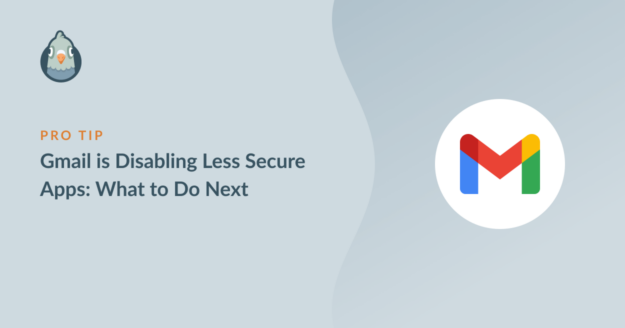Riepilogo AI
Google ha annunciato la disattivazione della funzione Less Secure Apps il 30 settembre 2024. Questo processo è iniziato nel 2022. Google Workspace è l'ultima parte della suite di prodotti di Google che sarà interessata.
Se si utilizzano i dettagli SMTP di Gmail con il nostro Altro mailer SMTP, potrebbe essere difficile inviare messaggi di posta elettronica quando questa funzione è disattivata.
Sappiamo che molti dei nostri clienti si affidano a Gmail per l'invio di e-mail da WordPress e abbiamo voluto fornire alcune informazioni per evitare problemi di recapito.
Cosa sono le app meno sicure di Gmail?
Meno Secure Apps è una funzione di Gmail che consente a software e dispositivi di accedere all'account Gmail con il nome utente e la password principali di Google.

Finora era possibile inviare e-mail tramite Gmail SMTP con questa impostazione attivata. Ora, Google ha deciso di iniziare a eliminare gradualmente le applicazioni meno sicure a partire dal 30 maggio 2022.
Gli utenti di Google Workspace e Google Cloud Identity vedranno scomparire la funzione a partire da giugno 2024 e sarà completamente disattivata entro il 30 settembre. Per quanto riguarda specificamente Workspace, Google ha dichiarato:
"Gli amministratori dovranno effettuare il push di un account Google utilizzando il proprio provider MDM, che provvederà a riaggiungere gli account Google ai dispositivi iOS utilizzando OAuth", ha dichiarato Google nell'annuncio.
Google comunica che gli utenti con dispositivi mobili dovranno aggiornare il metodo di connessione agli account Google. Per farlo dovranno utilizzare il loro software MDM (Mobile Device Management). Questo avrà un impatto sulle aziende e sulle altre organizzazioni con un gran numero di dispositivi mobili, come le scuole, quindi è importante essere preparati.
Da tempo consigliamo di utilizzare le password delle app, ma alcuni clienti hanno scelto di usare Less Secure Apps perché è un po' più semplice. Ora che la funzione è stata ritirata, tutti gli utenti dovranno passare alle password delle app o utilizzare un altro mailer.
Come passare dalle applicazioni meno sicure
Se si utilizza WP Mail SMTP, ecco le opzioni disponibili.
Opzione 1: passare al mailer Gmail
WP Mail SMTP ha un mailer Gmail dedicato che si connette all'API di Google per inviare e-mail da WordPress.
Il nostro Gmail mailer è disponibile sia nella versione Lite che in quella Pro del nostro plugin. È anche più sicuro dell'invio di e-mail attraverso il protocollo SMTP.
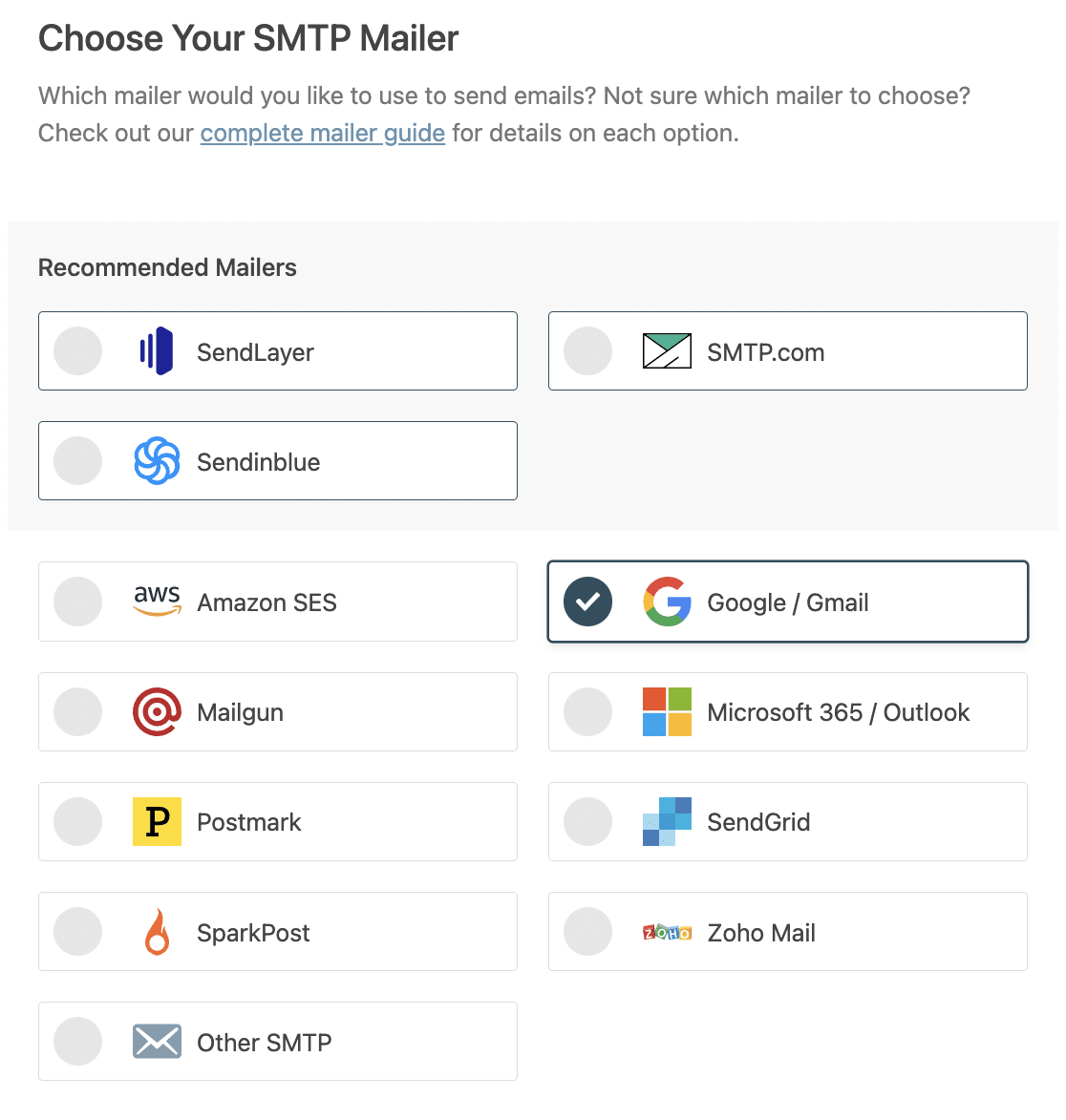
Nella versione gratuita di WP Mail SMTP, è necessario creare un account Google Cloud Console gratuito e generare una chiave API. Nel nostro documento troverete istruzioni passo-passo su come configurare il mailer Google Workspace/Gmail in WP Mail SMTP.
Se si utilizza una versione a pagamento, è possibile configurare il mailer Gmail con un solo clic. Questo richiede pochi secondi ed è molto più semplice! Si evita completamente la necessità di utilizzare Cloud Console.

Opzione 2: utilizzare una password per l'app
Se si desidera continuare a utilizzare l'altro mailer SMTP in WP Mail SMTP, è possibile impostare una password per l'app nel proprio account Google.
La password dell'app funziona come una password alternativa per il vostro account. Può essere utilizzata solo dalle applicazioni con cui viene condivisa, quindi è più sicura della condivisione della password principale.
Se si desidera utilizzare una password per l'app, è necessario prima attivare l'autenticazione a due fattori per il proprio account Google. Successivamente, è possibile creare una password specifica per WP Mail SMTP nelle impostazioni di sicurezza dell'account Google.
A tal fine, selezionare Altro (nome personalizzato) come applicazione nella schermata Password delle applicazioni.
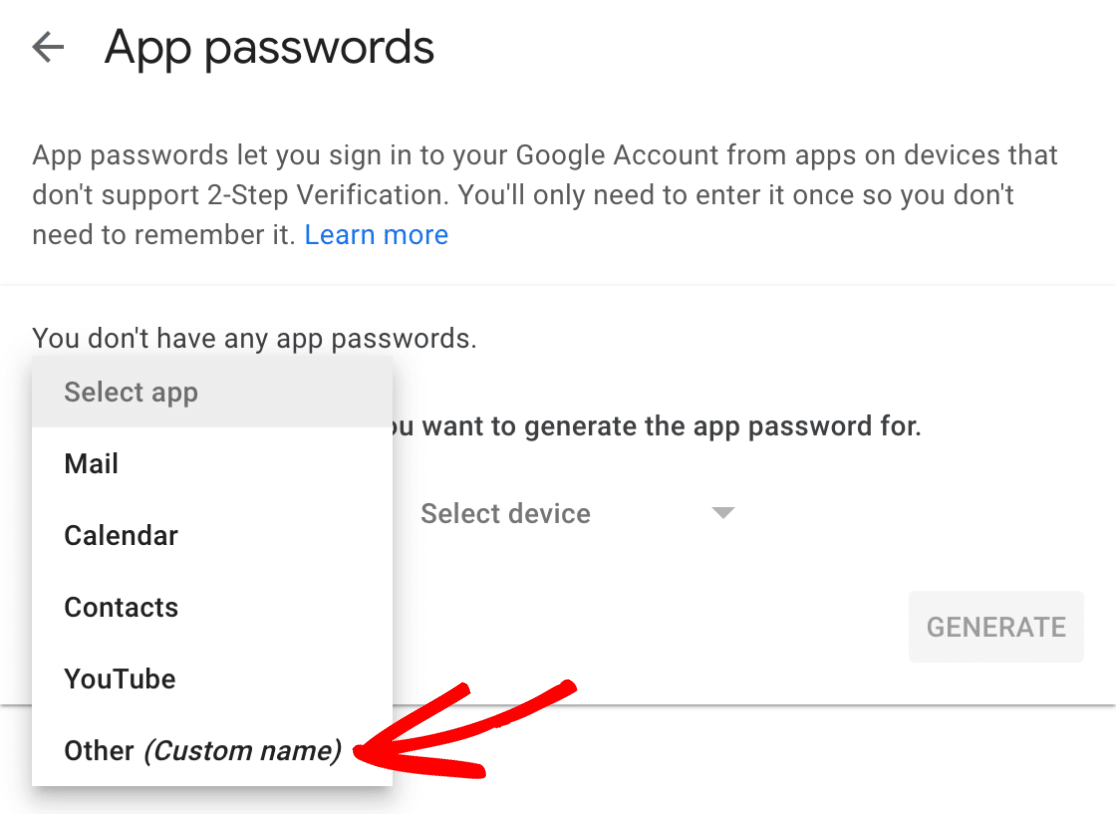
Quindi digitate WP Mail SMTP o un altro nome che vi aiuti a identificare questa password nell'apposito spazio.
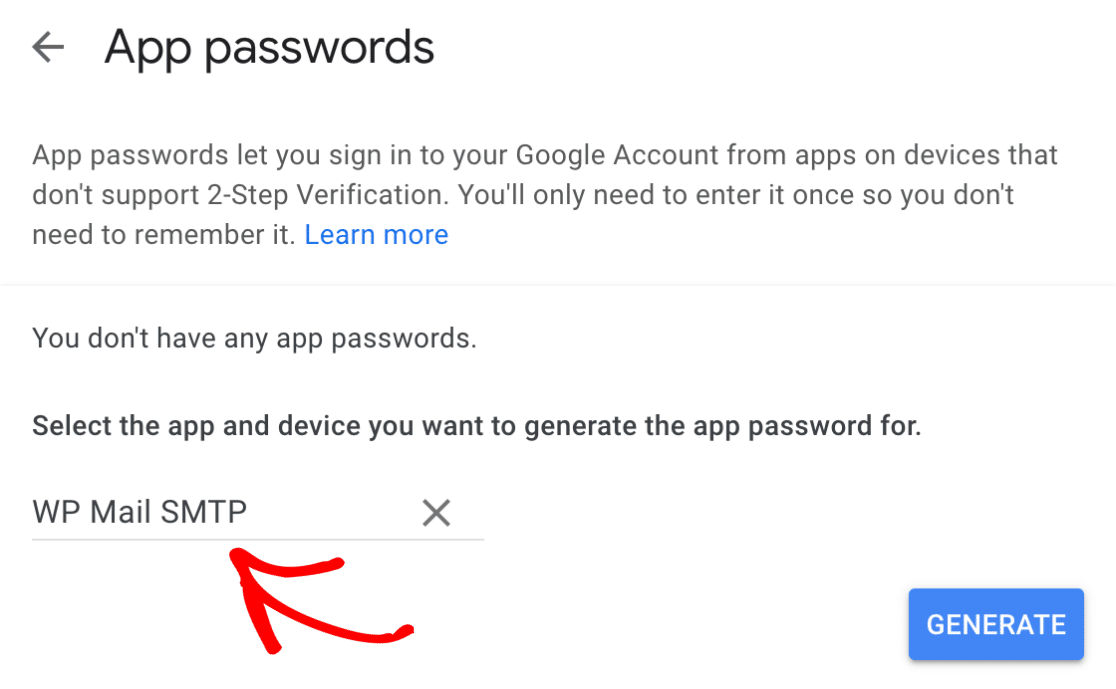
Dopodiché, è sufficiente fare clic sul pulsante Genera per creare la password.
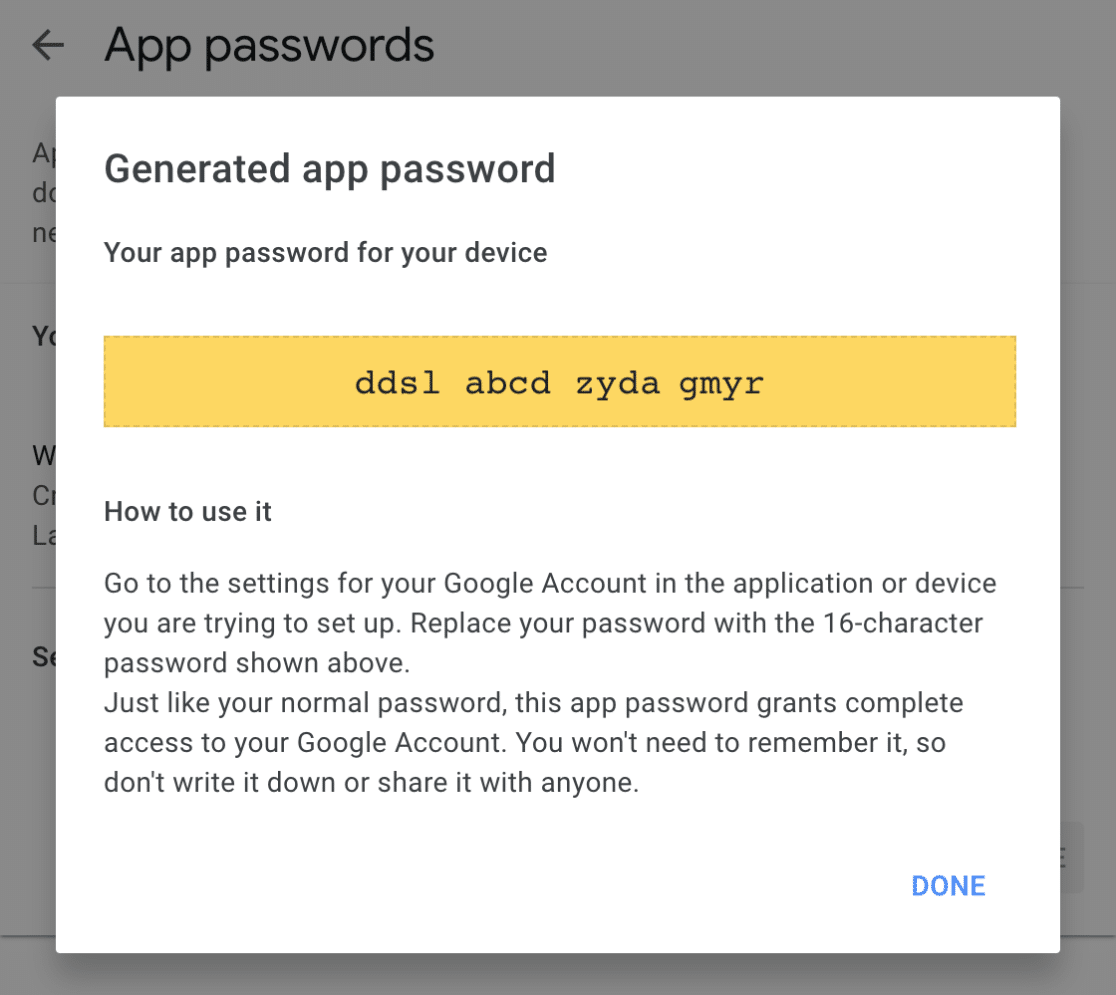
Se volete iniziare subito, potete trovare maggiori dettagli e istruzioni passo-passo nel nostro documento su come impostare l'altro mailer SMTP in WP Mail SMTP.
Nota: ogni volta che si modifica la password dell'account Google principale, vengono disattivate anche le password delle app. Se si cambia spesso la password, questa potrebbe non essere la soluzione migliore.
Opzione 3: Passare a un nuovo mailer
Se non siete decisi a usare Gmail o vi sembra di poter aggirare i suoi limiti di invio, WP Mail SMTP ha una marea di altri mailer che usano connessioni sicure basate su API per inviare e-mail da WordPress.
I mailer consigliati sono elencati nella parte superiore della procedura guidata di impostazione.
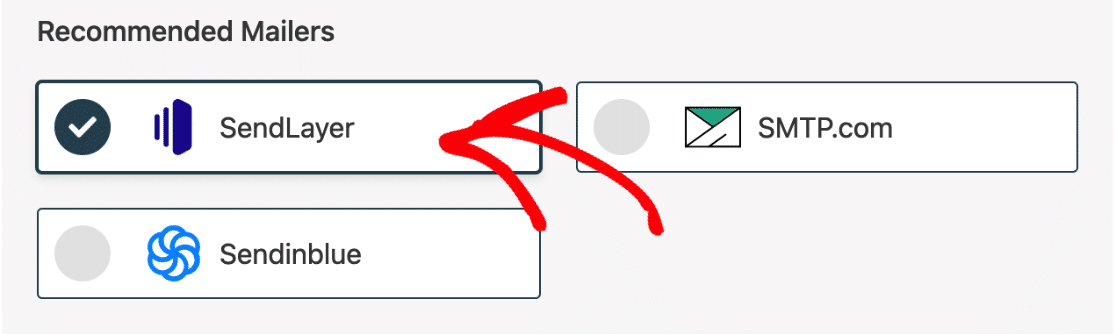
Ecco ulteriori dettagli sui nostri migliori mailing:
- SendLayer: Il nostro mailer consigliato numero 1 e uno dei più facili da usare con WP Mail SMTP. Una volta aggiunti i record DNS al vostro dominio, tutto ciò che vi serve è una chiave API. È possibile iniziare con una prova gratuita, quindi passare a un piano a pagamento a partire da 5 dollari al mese (pagamento annuale).
- SMTP.com: Gratuito per 30 giorni, poi a partire da 25 dollari al mese. SMTP.com è un leader del settore e vanta un'ottima capacità di consegna delle e-mail da oltre 20 anni.
- Sendinblue: Se state testando le alternative a Gmail, Sendinblue potrebbe essere una buona scelta. Potete iniziare senza carta di credito e passare a un piano con maggiore capacità quando siete pronti.
Per cambiare il vostro mailer, andate nelle impostazioni SMTP di WP Mail e fate clic sul pulsante Avvia configurazione guidata.

La procedura di configurazione guidata vi guiderà attraverso le fasi di connessione. Ecco una guida completa a tutti i nostri mailer per aiutarvi a decidere.
Come ottenere assistenza con WP Mail SMTP
Sappiamo che apportare modifiche al vostro mailer può essere impegnativo, ma siamo qui per aiutarvi! Se utilizzate WP Mail SMTP Lite, potete ricevere assistenza sul nostro forum di supporto WordPress.org.
Se si utilizza una versione a pagamento, è possibile accedere al proprio account e aprire un ticket. In qualità di clienti stimati, riceverete un supporto prioritario per l'aggiornamento delle impostazioni del mailer.
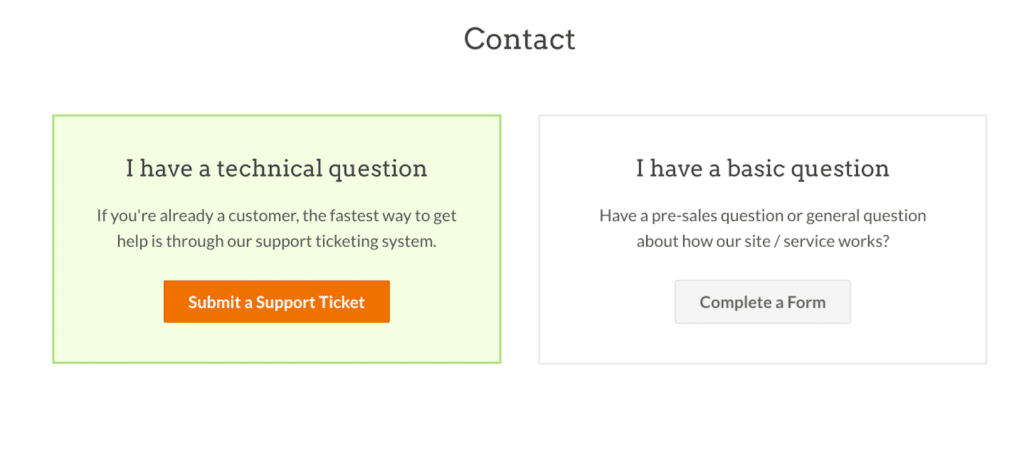
Domande frequenti su Gmail che disabilita le applicazioni meno sicure
Less Secure Apps è una funzione di Gmail che consente a software e dispositivi di accedere all'account Gmail con il nome utente e la password principali di Google. Ecco alcune domande al riguardo:
Che fine ha fatto l'impostazione "Applicazioni meno sicure" di Gmail?
Google ha rimosso l'interruttore nel 2022. Gli account non possono più consentire accessi di base con nome utente e password per SMTP o IMAP senza ulteriore sicurezza.
Perché Google ha disattivato l'accesso meno sicuro alle app per l'SMTP?
I login semplici consentivano agli aggressori di rubare facilmente le password. Ora Google richiede opzioni più sicure come OAuth o App Password per proteggere gli account.
Come posso inviare le e-mail di WordPress ora che le app meno sicure sono sparite?
Installare WP Mail SMTP e scegliere il mailer Google/Gmail. Seguite la procedura guidata per connettere il vostro sito con OAuth, oppure utilizzate una password dell'app se preferite l'opzione "Altro SMTP".
Come si crea una password dell'app Gmail per WP Mail SMTP?
Attivate il login a due fattori per il vostro account Google. Nella sezione Sicurezza, fare clic su App Password, selezionare "Mail", scegliere "Altro", digitare un nome come "WP Mail SMTP" e copiare la chiave di 16 caratteri nel plugin.
Gmail OAuth è più sicuro delle app meno sicure per le e-mail di WordPress?
Sì. OAuth utilizza token di breve durata invece di memorizzare la password di Gmail in WordPress, il che blocca molti attacchi comuni.
Posso ancora utilizzare la porta 465 o 587 con Gmail dopo la modifica?
Sì. Le porte 465 (SSL) e 587 (TLS) funzionano ancora, ma è necessario effettuare l'accesso con OAuth o con un'App Password: le password semplici non sono più accettate.
Quali servizi SMTP possono sostituire gratuitamente le app meno sicure di Gmail?
Il livello gratuito di SendLayer, la sandbox di Mailgun o il piano gratuito di Brevo possono inviare un numero limitato di e-mail al mese senza costi e funzionano bene con WP Mail SMTP.
Come si risolve il problema "Connessione SMTP fallita" dopo che Google ha bloccato le app meno sicure?
Generare una password dell'app o passare al mailer OAuth di Gmail in WP Mail SMTP, quindi aggiornare le impostazioni con le nuove credenziali e testare nuovamente.
Ci sono limiti all'invio di e-mail tramite Gmail con le App Password?
Si applicano ancora i limiti abituali di Gmail, ovvero circa 500 e-mail al giorno per gli account gratuiti e 2.000 al giorno per i piani base di Google Workspace. Le App Password non aumentano questi limiti.
Successivamente, come risolvere l'errore di autenticazione di base per gli account e-mail Microsoft
Viene visualizzato un messaggio di errore che indica che l'autenticazione di base è disabilitata quando si tenta di inviare e-mail tramite Outlook SMTP?
Microsoft sta eliminando gradualmente l'autenticazione di base (utilizzando il nome utente e la password standard) per le applicazioni e i servizi di terze parti che utilizzano SMTP per inviare e-mail.
Per continuare a utilizzare il vostro account Outlook o Microsoft 365 per l'invio di e-mail da app e software come WP Mail SMTP, ora dovete utilizzare OAuth (Modern Authentication) per accedere al vostro account.
Correggete subito le vostre e-mail di WordPress
Siete pronti a sistemare le vostre e-mail? Iniziate oggi stesso con il miglior plugin SMTP per WordPress. Se non avete il tempo di sistemare le vostre e-mail, potete ottenere l'assistenza completa di White Glove Setup come acquisto aggiuntivo e c'è una garanzia di rimborso di 14 giorni per tutti i piani a pagamento.
Se questo articolo vi è stato utile, seguiteci su Facebook e Twitter per altri consigli e tutorial su WordPress.